Топ-10 найкращих розширень Safari (09.15.25)
Safari - це, мабуть, одна з найбільш часто використовуваних програм на вашому Mac. Правда, він швидкий і простий у використанні. А щоб зробити його більш ефективним та корисним, постійно розробляються та впроваджуються розширення або доповнення. На даний момент, якщо ви запитуєте, що таке розширення Safari, ви потрапили в потрібне місце. Ми спробуємо якомога більше відповісти на всі ваші запитання щодо розширень Safari.
Що таке розширення Safari?Розширення Safari, які також називаються додатками Safari, нададуть вашому веб-браузеру додаткові функції, які дозволять вам змінити спосіб відображення веб-сайтів на вашому Mac, інтегрувати інші зовнішні служби у ваш браузер та багато іншого. Зверніть увагу, однак, Safari іноді може обмежувати можливості розширень.
Але тут є щось важливе, про що вам слід пам’ятати, перш ніж встановлювати розширення, ви повинні бути особливо обережними. І оскільки вони працюють у вашому браузері, існують ризики. Деякі розширення використовують перевагу такої важливої інформації, як номери ваших кредитних карток та паролі облікових записів. Отже, подумайте, перш ніж натиснути встановити. Якщо можливо, вивчіть розширення, які ви хочете встановити, та прочитайте відгуки перед завантаженням.
Як встановити розширення SafariНещодавно Apple запустила абсолютно новий розділ розширень Safari, що дозволяє зручно шукати розширення браузера та встановлювати їх одним клацанням миші. Це найкраще та найбезпечніше місце та спосіб отримати додані розширення, оскільки Apple розглянула їх.
Щоб встановити розширення Safari, ось що потрібно зробити:
Якщо ви не можете знайти потрібне розширення з у розділі Розширення Safari ви можете безпосередньо завантажити його з веб-сайту улюбленого розробника. Під час завантаження ви зможете отримати файл із розширенням .safariextz. Просто двічі клацніть на файлі, щоб розпочати процес встановлення. Якщо Apple не розміщує розширення, Safari може попросити вас підтвердити, чи довіряєте ви img чи ні, перш ніж продовжувати встановлення.
Топ 10 найкращих розширень SafariТепер, коли ви знаєте, що таке розширення та як їх встановити, давайте потрапимо до нашого списку 10 найкращих розширень Safari:
1. Adblock 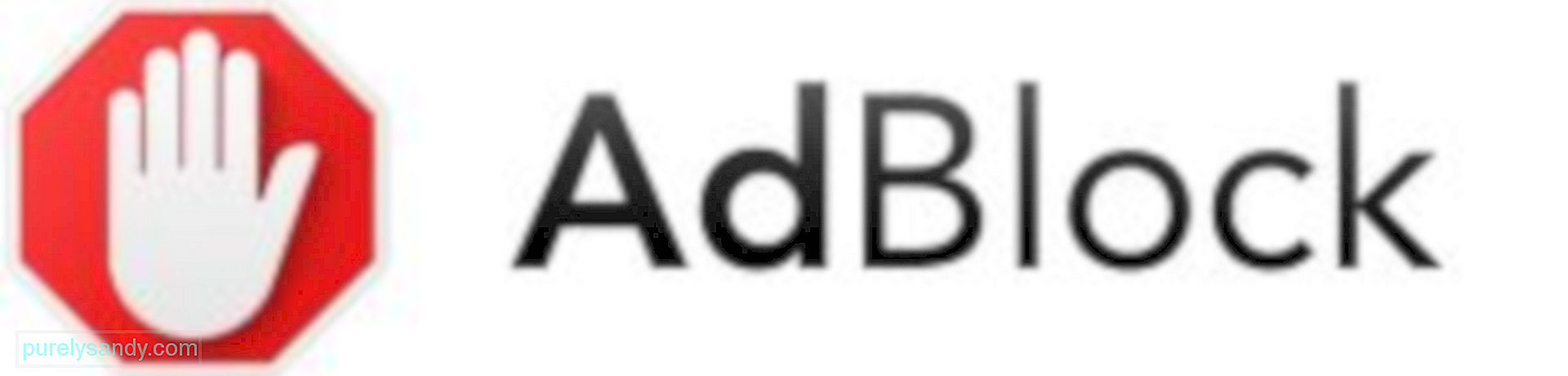
Щодня ми відвідуємо багато веб-сайтів. І якщо ви помітите, існують веб-сайти, де реклама просто раптово з’являється, що ускладнює вам пошук та перегляд того, що ми шукаємо.
Після встановлення Adblock набридливі спливаючі оголошення залишаться в минулому. Після встановлення оголошення миттєво блокуються, що полегшує вам перегляд лише тієї інформації, яка вам потрібна. Хоча для встановлення цього розширення потрібно кілька секунд, але після його появи у вас є 100% шанс переглянути веб-сайт без реклами. Ви також можете налаштувати параметри дозволу для показу оголошень на деяких веб-сайтах.
2. Кишеньковий 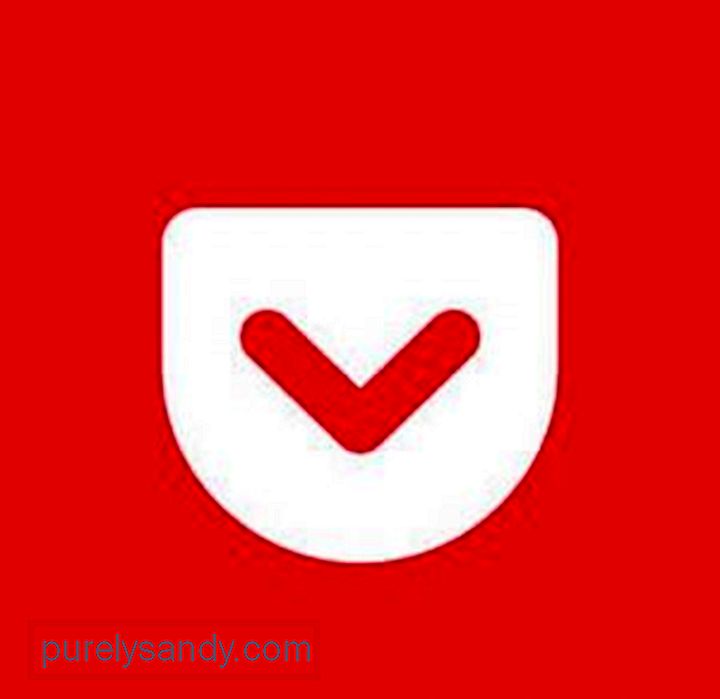
Іноді вас потрапляє між камінням і твердиною, тобто ви хочете закінчити читання статті в Інтернеті, але ви просто поспішаєте. На щастя, Pocket готовий врятувати день.
Якщо ви не знаєте, що таке Pocket, це розширення для читання пізніше. Розширення дозволяє зберігати статті в автономному режимі та читати їх пізніше у бажаний час. Це дуже зручний інструмент, оскільки він синхронізується на всіх ваших пристроях. Це означає, що навіть якщо ви завжди в русі, ви можете отримати доступ до збережених статей за допомогою мобільних пристроїв.
3. NightLight 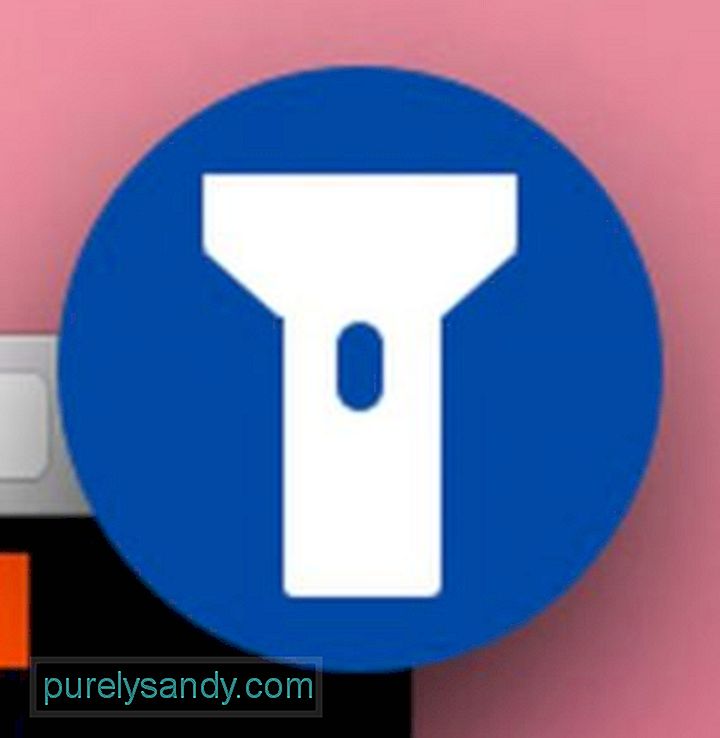
Чи завжди ви бачите себе, серйозно, читаючи серед ночі? Якщо ваша відповідь так, тоді розширення NightLight ідеально підходить для вашого способу життя. Чому? Він просто перемикає весь Інтернет на нічний режим.
Для використання спочатку встановіть його. Після цього натисніть на піктограму NightLight, щоб увімкнути або вимкнути її. Не панікуйте, якщо це не спрацює прямо тоді і там. Іноді вам потрібно оновити сторінку, щоб увімкнути темний режим.
4. Grammarly 
Якщо ви хочете створити кращий результат для написання, Grammarly ідеально підходить для ваших потреб. Це широко використовуване розширення Safari може виявляти граматичні помилки на льоту. Отже, коли ви пишете електронний лист, статтю, допис у блозі чи допис у соціальних мережах, цей додаток для веб-переглядача переконається, що жодна граматична помилка не зіпсує ваш запис.
Найкраще у використанні Grammarly - це те, що, коли воно вже є, вам не потрібно нічого робити. Він автоматично виявляє друкарські та граматичні помилки та представляє запропоновані виправлення. Потім ви можете натиснути на пропозиції, щоб вони автоматично змінили слово або фразу без необхідності повторного введення.
5. Відкривач веб-сайтів 
Чи зазвичай ви щодня відкриваєте багато вкладок та веб-сайтів? Відкривач веб-сайтів може бути для вас корисним розширенням. Після натискання на нього одразу відкриються всі потрібні веб-сайти.
Щоб це працювало, вам потрібно вручну додати потрібний веб-сайт. Скопіюйте та вставте URL-адреси сайтів, які ви хочете відкрити, і просто натисніть кнопку Додати. Закінчивши, натисніть кнопку Зберегти.
Наступного разу, коли ви натиснете кнопку розширення «Відкривач веб-сайтів», усі додані вами веб-сайти відкриються відразу. Це справді економія часу.
6. Вкладиш 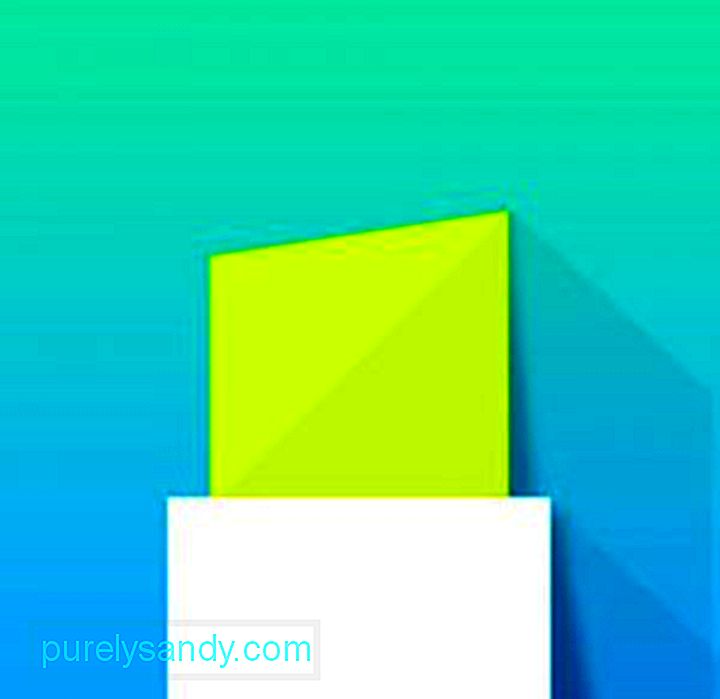
Під час перегляду веб-сторінок ви бачите і читаєте багато статей, якими варто поділитися. Однак, оскільки деякі статті довгі, а веб-сайт наповнений спливаючими оголошеннями, деякі просто переглядатимуть і прийматимуть до відома деякі важливі рядки.
А що, якщо ми скажемо, що існує спосіб важливі рядки та поділитися ним з іншими в Інтернеті? Так, ви правильно прочитали. За допомогою Liner ви можете легко перетягувати певну частину статті, щоб виділити її. Потім з’явиться діалогове вікно, яке дозволить вам створити власне посилання для зручного обміну. Як тільки хтось натисне посилання, стаття відкриється з усіма виділеними текстами на місці. Хіба це не круто?
7. Чудовий знімок екрана 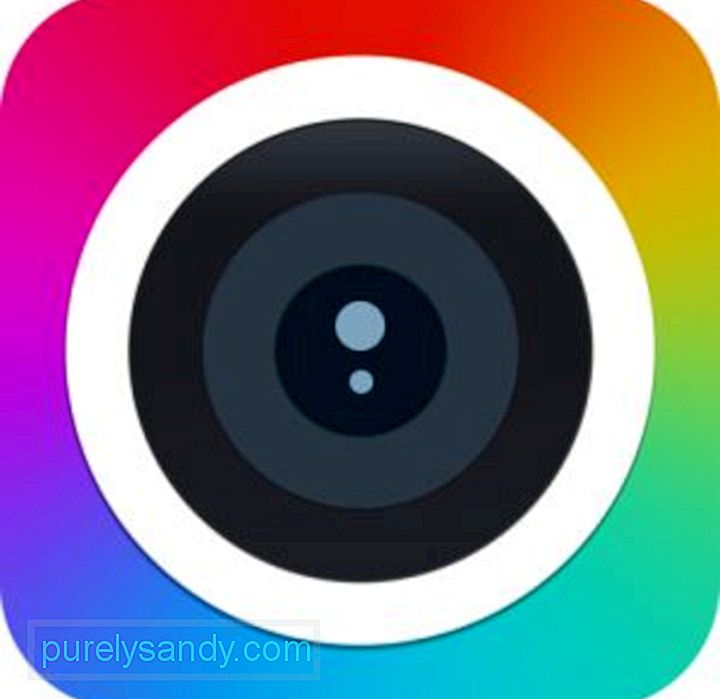
Іноді вам може знадобитися зробити знімок екрана певної веб-сторінки, зробити швидкі анотації та надіслати його іншим людям. Як це не сумно, вбудований інструмент скріншота Mac не дозволяє коментувати знімок екрана, не відкривши його попередньо.
Чудовий знімок екрана дозволяє зробити те, що вам потрібно, менш ніж за хвилину. Після натискання на піктограму розширення ви можете вирішити захопити всю веб-сторінку, захопити певну частину сторінки або просто захопити видиму частину сторінки. Отримавши скріншот, ви можете легко прокоментувати його та зберегти. Це так просто!
8. LastPass 
Чи є у вас кілька облікових записів на різних веб-сайтах, яким уже важко запам'ятати всі ваші імена користувачів та паролі? Більше не турбуйся. LastPass може просто допомогти вам.
LastPass - це веб-служба, яка дозволяє вам керувати не лише своїм паролем, але й іншими даними, які можуть вам знадобитися для сеансів Safari. Вас може турбувати конфіденційність. Не хвилюйся. Усі ваші дані зберігаються та захищаються за допомогою високорівневого шифрування. Будьте впевнені, що нічого не йде не так, і жодна інформація не потрапляє в чужі руки.
9. Кнопка "Прикріпити" 
Якщо вам подобається користуватися Pinterest, у вас має бути розширення Pin It Button у вашому Safari. За допомогою цього розширення ви можете легко ділитися своїми закріпленими фотографіями на Pinterest і ділитися фотографіями стає досить простим завданням. Вам не потрібно входити у свій обліковий запис Pinterest. Всього одним клацанням миші ваше завдання виконано.
10. HoverSee 
HoverSee - це дуже цікаве розширення, яке дозволяє вам навести курсор на будь-яке посилання, зображення чи відео та переглянути його попередній перегляд. За допомогою цього доповнення немає необхідності відкривати посилання, щоб з’ясувати, чи воно не варто вашого часу.
Як керувати розширенням SafariВи можете легко керувати розширеннями Safari у своєму браузері. Виконайте наведені нижче дії.
Як вимкнути розширення Safari
Настає момент, коли ми знаходимо певний розширення більше не корисне. Ось як вимкнути або видалити розширення:
Ваш досвід роботи з Safari досі міг бути дуже хорошим, але ви все одно можете вдосконалити його за допомогою цих розширень. Вони не тільки додадуть чудові функції до вашого браузера; вони також допоможуть підвищити вашу продуктивність.
Знову ж таки, ви можете зробити більше, щоб максимально використати свій досвід перегляду Safari. Встановіть Outbyte MacRepair. Цей чудовий інструмент може сканувати ваш Mac та виявляти файли та програми, які можуть впливати на продуктивність вашого комп’ютера, що призводить до млявої продуктивності.
Якщо ви знаєте інші розширення, які заслуговують на включення до цього списку, сміливо дайте нам знати. Будьте в курсі, оскільки на шляху багато цікавих та цікавих статей.
Відео YouTube: Топ-10 найкращих розширень Safari
09, 2025

